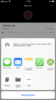S
Sony1
Aktives Mitglied
Thread Starter
- Dabei seit
- 02.11.2005
- Beiträge
- 706
- Reaktionspunkte
- 19
... wenn ich es an mein MBP anschließe?
Anders gefragt: Ich möchte ganz einfach Dateien (zB Sprachmemos) von meinem iPhone auf mein MBP übertragen, aber im Finder wird es mir nicht angezeigt. Ich muss zuerst mühsam Umwege über iCloud oder Emailversand machen, bis ich die gewünschten Dateien am MBP habe.
Kann man das effizienter gestalten?
Anders gefragt: Ich möchte ganz einfach Dateien (zB Sprachmemos) von meinem iPhone auf mein MBP übertragen, aber im Finder wird es mir nicht angezeigt. Ich muss zuerst mühsam Umwege über iCloud oder Emailversand machen, bis ich die gewünschten Dateien am MBP habe.
Kann man das effizienter gestalten?